6AV2124-1QC02-0AX0 HMI KP1500 Comfort là giải pháp hiển thị tối ưu cho các hệ thống tự động hóa phức tạp, mang lại hiệu suất vượt trội và trải nghiệm vận hành trực quan, mượt mà. Đây là một bước tiến đột phá trong công nghệ, góp phần nâng cao năng suất và lợi nhuận cho doanh nghiệp. Tại thanhthienphu.vn, chúng tôi tự hào cung cấp dòng sản phẩm màn hình cảm ứng tiên tiến này, hỗ trợ đắc lực cho các kỹ sư, kỹ thuật viên, và nhà quản lý trong việc kiểm soát, giám sát các quy trình sản xuất một cách hiệu quả, đồng thời, khẳng định vị thế dẫn đầu về giải pháp tự động hóa hiện nay.
1. Cấu Tạo Sản Phẩm 6AV2124-1QC02-0AX0
Hiểu rõ cấu tạo của 6AV2124-1QC02-0AX0 HMI KP1500 Comfort không chỉ giúp bạn vận hành thiết bị hiệu quả hơn mà còn giúp bạn đưa ra những quyết định tối ưu trong việc bảo trì, nâng cấp hệ thống. Với thiết kế tinh tế, khoa học, sản phẩm này mang lại sự tiện lợi tối đa trong quá trình sử dụng, đồng thời đảm bảo độ bền bỉ, hoạt động ổn định trong môi trường công nghiệp khắc nghiệt. Hãy cùng thanhthienphu.vn đi sâu vào từng thành phần cấu tạo, khám phá những bí mật ẩn sau vẻ ngoài hiện đại, mạnh mẽ của thiết bị này, bạn sẽ nhận ra đây chính là khoản đầu tư xứng đáng cho tương lai, mang lại giá trị bền vững cho doanh nghiệp.
Mặt Trước:
- Màn hình cảm ứng điện trở 15 inch: Đây là trái tim của thiết bị, với độ phân giải cao 1024 x 768 pixel, hiển thị hình ảnh sắc nét, màu sắc sống động. Công nghệ cảm ứng điện trở cho phép thao tác chính xác, mượt mà, ngay cả khi đeo găng tay bảo hộ.
- Khung viền hợp kim nhôm: Bao bọc xung quanh màn hình là khung viền chắc chắn, được làm từ hợp kim nhôm cao cấp, bảo vệ màn hình khỏi va đập và các tác động từ môi trường bên ngoài.
- Các phím chức năng: Dọc theo cạnh dưới màn hình là các phím chức năng cứng, được thiết kế trực quan, dễ dàng truy cập, giúp người dùng thao tác nhanh chóng, tiện lợi.
- Logo Siemens: Nằm ở góc dưới bên phải, logo Siemens khẳng định chất lượng và uy tín của sản phẩm, mang lại sự an tâm cho người sử dụng.
Mặt Sau:
- Vỏ máy: Được làm từ nhựa cứng cao cấp, chịu va đập tốt, bảo vệ các linh kiện bên trong khỏi bụi bẩn, độ ẩm.
- Cổng kết nối: Bao gồm các cổng PROFINET (2 cổng), PROFIBUS/MPI, USB (2 cổng), RS 232/485, cho phép kết nối linh hoạt với các thiết bị khác trong hệ thống.
- Khe cắm thẻ nhớ: Hỗ trợ mở rộng bộ nhớ, lưu trữ dữ liệu, chương trình, thuận tiện cho việc sao lưu, phục hồi dữ liệu.
- Đầu nối nguồn: Cung cấp nguồn điện 24V DC cho thiết bị hoạt động.
- Quạt tản nhiệt: Giúp điều hòa nhiệt độ bên trong, đảm bảo thiết bị hoạt động ổn định, bền bỉ trong thời gian dài.
- Tem thông tin sản phẩm: Chứa đầy đủ thông tin về model, số seri, thông số kỹ thuật, xuất xứ, giúp người dùng dễ dàng tra cứu, kiểm tra thông tin.
Bên Trong:
- Bo mạch chủ: Là trung tâm xử lý của thiết bị, chứa bộ vi xử lý mạnh mẽ, bộ nhớ RAM, ROM, các chip điều khiển, đảm bảo khả năng xử lý dữ liệu nhanh chóng, chính xác.
- Bộ nguồn: Chuyển đổi điện áp đầu vào thành điện áp phù hợp cho các linh kiện bên trong hoạt động.
- Màn hình LCD: Hiển thị hình ảnh, thông tin, giao diện người dùng.
- Lớp cảm ứng: Ghi nhận các thao tác chạm của người dùng, chuyển đổi thành tín hiệu điện tử để máy tính xử lý.
Kích Thước Và Trọng Lượng:
- Kích thước (Rộng x Cao x Sâu): 415 x 310 x 75 mm. Kích thước này được thiết kế tối ưu, phù hợp với nhiều không gian lắp đặt khác nhau, từ tủ điện đến bảng điều khiển.
- Trọng lượng: Khoảng 6,5 kg. Trọng lượng vừa phải, thuận tiện cho việc di chuyển, lắp đặt.
Chi Tiết Các Cổng Kết Nối:
- PROFINET (2 cổng): Giao thức truyền thông Ethernet công nghiệp, cho phép truyền dữ liệu tốc độ cao, thời gian thực, kết nối với các PLC, thiết bị I/O, biến tần.
- PROFIBUS/MPI: Giao thức truyền thông nối tiếp, thường được sử dụng trong các hệ thống tự động hóa cũ, kết nối với các PLC, HMI, thiết bị đo lường.
- USB (2 cổng): Cho phép kết nối với các thiết bị ngoại vi như chuột, bàn phím, USB lưu trữ, máy in, thuận tiện cho việc nhập liệu, sao lưu dữ liệu, in ấn báo cáo.
- RS 232/485: Giao thức truyền thông nối tiếp, thường được sử dụng để kết nối với các thiết bị đo lường, cảm biến, máy tính.
Ưu Điểm Của Thiết Kế:
- Độ bền cao: Thiết kế chắc chắn, sử dụng vật liệu cao cấp, chịu được va đập, rung động, bụi bẩn, độ ẩm, phù hợp với môi trường công nghiệp khắc nghiệt.
- Dễ dàng lắp đặt: Kích thước tiêu chuẩn, trọng lượng vừa phải, các cổng kết nối được bố trí hợp lý, thuận tiện cho việc lắp đặt, thay thế.
- Vận hành đơn giản: Màn hình cảm ứng trực quan, các phím chức năng bố trí khoa học, giao diện thân thiện, dễ dàng sử dụng.
- Kết nối linh hoạt: Hỗ trợ nhiều giao thức truyền thông, cho phép kết nối với nhiều loại thiết bị khác nhau, mở rộng khả năng ứng dụng.
- Dễ dàng bảo trì: Thiết kế dạng module, các linh kiện dễ dàng tháo lắp, thay thế, tiết kiệm thời gian, chi phí bảo trì.
2. Các Tính Năng Chính Của Sản Phẩm 6AV2124-1QC02-0AX0
Sở hữu những tính năng vượt trội, 6AV2124-1QC02-0AX0 HMI KP1500 Comfort không chỉ đơn thuần là một thiết bị hiển thị, mà còn là một trợ thủ đắc lực, giúp bạn kiểm soát toàn diện hệ thống tự động hóa của mình. Từ khả năng hiển thị sắc nét, cảm ứng mượt mà, đến khả năng kết nối linh hoạt, bảo mật cao, sản phẩm này mang đến cho bạn sự an tâm, tin tưởng tuyệt đối. thanhthienphu.vn tin rằng, việc trang bị 6AV2124-1QC02-0AX0 HMI KP1500 Comfort sẽ là quyết định sáng suốt, giúp bạn nâng cao năng lực cạnh tranh, tối ưu hóa quy trình sản xuất, và chinh phục những mục tiêu kinh doanh đầy tham vọng.
2.1. Hiển Thị Trực Quan, Sắc Nét
- Màn hình rộng 15 inch: Mang lại không gian hiển thị rộng rãi, thoải mái, giúp người dùng dễ dàng quan sát, theo dõi các thông số, trạng thái hoạt động của hệ thống.
- Độ phân giải cao 1024 x 768 pixel: Hiển thị hình ảnh sắc nét, rõ ràng, các chi tiết được thể hiện chính xác, giúp người dùng dễ dàng nhận biết các thông tin quan trọng.
- Công nghệ TFT, 16 triệu màu: Cho màu sắc sống động, chân thực, góc nhìn rộng, giúp người dùng có thể quan sát từ nhiều vị trí khác nhau mà không bị lóa hay mờ.
- Độ sáng cao, có thể điều chỉnh: Đảm bảo khả năng hiển thị tốt trong nhiều điều kiện ánh sáng khác nhau, từ trong nhà đến ngoài trời. Người dùng có thể tùy chỉnh độ sáng màn hình phù hợp với môi trường làm việc, bảo vệ mắt và tiết kiệm năng lượng.
2.2. Vận Hành Đơn Giản, Tiện Lợi
- Màn hình cảm ứng điện trở: Cho phép người dùng thao tác trực tiếp trên màn hình bằng tay hoặc bút cảm ứng, mang lại trải nghiệm trực quan, sinh động.
- Độ nhạy cao: Màn hình cảm ứng có độ nhạy cao, phản hồi nhanh chóng, chính xác với các thao tác chạm, vuốt của người dùng.
- Hỗ trợ đa điểm: Cho phép người dùng thao tác đồng thời bằng nhiều ngón tay, thực hiện các thao tác phóng to, thu nhỏ, xoay hình ảnh dễ dàng.
- Các phím chức năng cứng: Được bố trí hợp lý, giúp người dùng truy cập nhanh các chức năng thường dùng, tiết kiệm thời gian thao tác.
- Giao diện người dùng thân thiện: Được thiết kế khoa học, trực quan, dễ sử dụng, ngay cả với những người dùng mới.
2.3. Kết Nối Linh Hoạt, Đa Dạng
- Hỗ trợ nhiều giao thức truyền thông: PROFINET, PROFIBUS/MPI, RS 232/485, cho phép kết nối với nhiều loại thiết bị khác nhau, từ PLC, biến tần, đến các thiết bị đo lường, cảm biến.
- 2 cổng PROFINET: Cho phép kết nối mạng Ethernet công nghiệp, truyền dữ liệu tốc độ cao, thời gian thực, đảm bảo tính ổn định và tin cậy của hệ thống.
- 2 cổng USB: Cho phép kết nối với các thiết bị ngoại vi như chuột, bàn phím, USB lưu trữ, máy in, mở rộng khả năng ứng dụng của thiết bị.
- Hỗ trợ kết nối từ xa: Cho phép người dùng giám sát, điều khiển hệ thống từ xa thông qua mạng Ethernet, thuận tiện cho việc quản lý, vận hành.
2.4. Bảo Mật Cao, An Toàn Dữ Liệu
- Quản lý người dùng: Cho phép tạo nhiều tài khoản người dùng với các cấp độ truy cập khác nhau, đảm bảo chỉ những người dùng được ủy quyền mới có thể truy cập vào các chức năng quan trọng của hệ thống.
- Mật khẩu bảo vệ: Bảo vệ các thông số cài đặt, chương trình, dữ liệu quan trọng khỏi những truy cập trái phép.
- Tường lửa tích hợp: Ngăn chặn các truy cập trái phép từ bên ngoài, bảo vệ hệ thống khỏi các mối đe dọa an ninh mạng.
- Sao lưu và phục hồi dữ liệu: Cho phép người dùng sao lưu dữ liệu, chương trình ra thẻ nhớ hoặc USB lưu trữ, dễ dàng phục hồi khi cần thiết, tránh mất mát dữ liệu do sự cố.
2.5. Độ Bền Cao, Hoạt Động Ổn Định
- Thiết kế chắc chắn, vỏ máy làm từ vật liệu cao cấp: Chịu được va đập, rung động, bụi bẩn, độ ẩm, phù hợp với môi trường công nghiệp khắc nghiệt.
- Dải nhiệt độ hoạt động rộng: Từ 0°C đến 50°C, đảm bảo thiết bị hoạt động ổn định trong nhiều điều kiện nhiệt độ khác nhau.
- Tuổi thọ đèn nền cao: Lên đến 80.000 giờ, tương đương với hơn 9 năm sử dụng liên tục, tiết kiệm chi phí thay thế, bảo trì.
- Tiêu chuẩn bảo vệ IP65 (mặt trước): Chống bụi bẩn xâm nhập hoàn toàn và chống nước phun từ mọi hướng, đảm bảo độ bền cho thiết bị.
2.6. Hiệu Suất Mạnh Mẽ, Xử Lý Nhanh Chóng
- Bộ vi xử lý mạnh mẽ: Cho phép xử lý dữ liệu nhanh chóng, chính xác, đáp ứng các yêu cầu điều khiển phức tạp.
- Bộ nhớ chương trình và dữ liệu lớn: 12 MB cho mỗi loại, cho phép lưu trữ nhiều chương trình, dữ liệu, đáp ứng nhu cầu của các ứng dụng lớn.
- Tốc độ xử lý nhanh: Giảm thiểu độ trễ trong quá trình hiển thị và điều khiển, giúp hệ thống hoạt động trơn tru, hiệu quả.
2.7. Tích Hợp Sẵn Nhiều Chức Năng Tiện Ích
- Quản lý cảnh báo: Cho phép cấu hình, hiển thị, lưu trữ các cảnh báo, giúp người dùng nhanh chóng phát hiện và xử lý các sự cố trong hệ thống.
- Quản lý công thức: Cho phép tạo, lưu trữ, quản lý các công thức pha chế, vận hành, giúp tự động hóa quá trình sản xuất.
- Ghi chép dữ liệu: Cho phép ghi lại các thông số vận hành, sự kiện, cảnh báo, phục vụ cho việc phân tích, đánh giá hiệu quả hoạt động của hệ thống.
- Xu hướng đồ thị: Hiển thị dữ liệu dưới dạng đồ thị, giúp người dùng dễ dàng theo dõi sự thay đổi của các thông số theo thời gian.
- Hỗ trợ đa ngôn ngữ: Bao gồm tiếng Việt, tiếng Anh, tiếng Trung, tiếng Đức, tiếng Pháp, và nhiều ngôn ngữ khác, thuận tiện cho người dùng ở nhiều quốc gia khác nhau.
2.8. Dễ Dàng Lập Trình Và Cấu Hình
- Phần mềm lập trình WinCC Comfort: Cung cấp giao diện đồ họa trực quan, dễ sử dụng, cho phép người dùng dễ dàng tạo, chỉnh sửa, gỡ lỗi các ứng dụng HMI.
- Thư viện phong phú: Cung cấp nhiều đối tượng đồ họa, hàm chức năng, mẫu ứng dụng, giúp người dùng tiết kiệm thời gian lập trình.
- Mô phỏng: Cho phép người dùng mô phỏng ứng dụng HMI trên máy tính trước khi tải xuống thiết bị, giúp phát hiện và sửa lỗi sớm.
- Tải chương trình xuống thiết bị dễ dàng: Thông qua cổng USB hoặc Ethernet.
2.9. Tiết Kiệm Năng Lượng, Thân Thiện Với Môi Trường
- Công suất tiêu thụ thấp: Chỉ 35W, giúp tiết kiệm chi phí điện năng cho doanh nghiệp.
- Chế độ tiết kiệm năng lượng: Tự động giảm độ sáng màn hình hoặc tắt màn hình khi không sử dụng, giúp tiết kiệm năng lượng và kéo dài tuổi thọ thiết bị.
- Sử dụng vật liệu thân thiện với môi trường: Tuân thủ các tiêu chuẩn RoHS, hạn chế sử dụng các chất độc hại, góp phần bảo vệ môi trường.
3. Hướng Dẫn Kết Nối Sản Phẩm Với Phần Mềm
Để khai thác tối đa sức mạnh của 6AV2124-1QC02-0AX0 HMI KP1500 Comfort, việc kết nối với phần mềm lập trình là vô cùng quan trọng. thanhthienphu.vn sẽ hướng dẫn bạn từng bước cụ thể, dễ hiểu, giúp bạn kết nối thành công và bắt đầu hành trình chinh phục tự động hóa. Đừng lo lắng nếu bạn chưa có nhiều kinh nghiệm, chỉ cần làm theo hướng dẫn chi tiết của chúng tôi, bạn sẽ nhanh chóng làm chủ được thiết bị và sẵn sàng cho những dự án đầy tiềm năng phía trước.
3.1. Chuẩn Bị
Phần cứng:
- Một màn hình HMI 6AV2124-1QC02-0AX0 HMI KP1500 Comfort.
- Một máy tính cá nhân (PC) hoặc máy tính xách tay (Laptop) có cổng Ethernet hoặc USB.
- Cáp Ethernet (RJ45) nếu kết nối qua mạng Ethernet.
- Cáp USB A-B nếu kết nối qua cổng USB.
- Nguồn điện 24V DC và cáp nguồn để cấp nguồn cho HMI.
Phần mềm:
- Cài đặt phần mềm TIA Portal (Totally Integrated Automation Portal) phiên bản V13 trở lên trên máy tính của bạn. Phiên bản đề xuất là V16 hoặc mới hơn để đảm bảo tính tương thích và hỗ trợ đầy đủ các tính năng. TIA Portal là môi trường lập trình tích hợp của Siemens, bao gồm phần mềm WinCC Comfort để lập trình cho HMI.
- Đảm bảo máy tính của bạn đáp ứng các yêu cầu hệ thống tối thiểu của TIA Portal. Thông tin này có thể được tìm thấy trên trang web của Siemens hoặc trong tài liệu hướng dẫn cài đặt phần mềm.
Kiến thức cơ bản:
- Hiểu biết cơ bản về mạng Ethernet và địa chỉ IP (nếu kết nối qua Ethernet).
- Hiểu biết cơ bản về cách sử dụng phần mềm TIA Portal và WinCC Comfort.
3.2. Các Bước Kết Nối
Kết Nối Qua Ethernet
Cài đặt địa chỉ IP cho HMI:
- Cấp nguồn cho HMI.
- Trên màn hình HMI, vào Control Panel > Communication > Ethernet.
- Chọn Use the following IP address.
Đặt địa chỉ IP, Subnet mask, và Default gateway cho HMI. Chú ý đặt địa chỉ IP của HMI cùng dải mạng với địa chỉ IP của máy tính. Ví dụ:
- HMI IP address: 192.168.0.10
- Subnet mask: 255.255.255.0
- Default gateway: 192.168.0.1 (nếu cần thiết)
Nhấn Apply để lưu cài đặt.
Kết nối cáp Ethernet:
- Cắm một đầu cáp Ethernet vào cổng PROFINET trên HMI (cổng X1 P1 R hoặc X1 P2 R).
- Cắm đầu còn lại của cáp Ethernet vào cổng Ethernet trên máy tính của bạn hoặc vào một switch mạng mà máy tính của bạn đang kết nối.
Cấu hình kết nối trong TIA Portal:
- Mở phần mềm TIA Portal trên máy tính.
- Tạo một dự án mới (New Project) hoặc mở dự án hiện có.
- Thêm thiết bị HMI vào dự án:
- Trong cửa sổ Project tree, nhấn đúp vào Add new device.
- Chọn HMIs > SIMATIC Comfort Panel > 15″ Key > KP1500 Comfort > 6AV2124-1QC02-0AX0 và nhấn OK.
- Thiết lập kết nối Ethernet:
- Trong cửa sổ Devices & networks, chọn tab Devices.
- Nhấn đúp vào thiết bị HMI vừa thêm.
- Trong cửa sổ Properties > PROFINET interface [X1] > Ethernet addresses, kiểm tra và đảm bảo rằng địa chỉ IP của HMI trùng với địa chỉ IP bạn đã cài đặt ở bước 1.
- Chọn Connect to.
Kết Nối Qua USB
Kết nối cáp USB:
- Cắm đầu USB-B (đầu vuông) của cáp USB vào cổng USB trên HMI.
- Cắm đầu USB-A (đầu dẹt) của cáp USB vào cổng USB trên máy tính của bạn.
Cài đặt driver (nếu cần):
Trong một số trường hợp, máy tính có thể tự động nhận diện và cài đặt driver cho HMI. Nếu không, bạn cần cài đặt driver thủ công. Driver thường đi kèm với phần mềm TIA Portal hoặc có thể tải xuống từ trang web hỗ trợ của Siemens.
Cấu hình kết nối trong TIA Portal:
- Mở phần mềm TIA Portal trên máy tính.
- Tạo một dự án mới hoặc mở dự án hiện có.
- Thêm thiết bị HMI vào dự án (tương tự như bước 3 trong phần kết nối qua Ethernet).
Thiết lập kết nối USB:
- Trong cửa sổ Devices & networks, chọn tab Devices.
- Nhấn đúp vào thiết bị HMI vừa thêm.
- Trong cửa sổ Properties > HMI connection, chọn USB trong mục Connection.
- Chọn Connect to.
3.3. Kiểm Tra Kết Nối
- Sau khi hoàn tất các bước kết nối, bạn có thể kiểm tra kết nối giữa HMI và máy tính bằng cách nhấn nút Go online trong TIA Portal.
- Nếu kết nối thành công, biểu tượng kết nối sẽ chuyển sang màu xanh lá cây và bạn có thể tải chương trình xuống HMI, giám sát trạng thái của HMI, và thực hiện các thao tác khác.
- Nếu kết nối không thành công, hãy kiểm tra lại các bước cài đặt, đảm bảo cáp kết nối chắc chắn, địa chỉ IP đúng, và driver đã được cài đặt đầy đủ.
Lưu ý:
- Trong quá trình kết nối, hãy đảm bảo rằng HMI và máy tính đang sử dụng cùng một phiên bản phần mềm TIA Portal.
- Nếu bạn gặp khó khăn trong quá trình kết nối, hãy tham khảo tài liệu hướng dẫn sử dụng của HMI và phần mềm TIA Portal hoặc liên hệ với bộ phận hỗ trợ kỹ thuật của thanhthienphu.vn (Hotline: 08.12.77.88.99) để được trợ giúp.
4. Cách Lập Trình Sản Phẩm 6AV2124-1QC02-0AX0
Lập trình là bước quan trọng để biến 6AV2124-1QC02-0AX0 HMI KP1500 Comfort thành một công cụ hữu ích, đáp ứng chính xác nhu cầu vận hành và giám sát hệ thống của bạn. Với sự hỗ trợ của phần mềm WinCC Comfort tích hợp trong TIA Portal, cùng với hướng dẫn chi tiết từ thanhthienphu.vn, quá trình lập trình sẽ trở nên dễ dàng và thú vị hơn bao giờ hết. Hãy cùng chúng tôi khám phá từng bước lập trình, từ tạo giao diện, cấu hình các đối tượng, đến viết mã lệnh, bạn sẽ từng bước làm chủ thiết bị, hiện thực hóa ý tưởng và tạo ra giải pháp tự động hóa tối ưu cho riêng mình.
4.1. Tạo Giao Diện Người Dùng (HMI)
Khởi động TIA Portal và tạo dự án mới:
- Mở phần mềm TIA Portal trên máy tính của bạn.
- Nhấp vào Create new project.
- Đặt tên cho dự án của bạn (ví dụ: MyHMIProject) và chọn đường dẫn lưu trữ.
- Nhấp vào Create để tạo dự án.
Thêm thiết bị HMI vào dự án:
- Trong cửa sổ Project tree, nhấp đúp vào Add new device.
- Chọn HMIs > SIMATIC Comfort Panel > 15″ Key > KP1500 Comfort > 6AV2124-1QC02-0AX0 và nhấp vào OK.
Thiết kế màn hình:
Trong cửa sổ Project tree, mở rộng HMI_RT_1 [KP1500 Comfort] > Screens.
Nhấp đúp vào Add new screen để tạo màn hình mới.
Sử dụng các công cụ trong thanh công cụ Toolbox để thêm các đối tượng vào màn hình, bao gồm:
- Basic objects: Text field, Graphic view, I/O field, Symbolic I/O field, Button, Switch, Slider, Gauge, Bar, Clock, Date/time, Trend view, Alarm view, Recipe view, User view, …
- Elements: Lines, Rectangles, Ellipses, Polygons, …
- Controls: Check box, Radio button, Drop-down list, List box, …
- Libraries: Các đối tượng đồ họa, ký hiệu, hình ảnh, …
Sắp xếp và tùy chỉnh các đối tượng:
Kéo và thả các đối tượng vào vị trí mong muốn trên màn hình.
Sử dụng cửa sổ Properties để thay đổi các thuộc tính của đối tượng, bao gồm:
- General: Tên, kích thước, vị trí, màu sắc, phông chữ, …
- Events: Các sự kiện liên quan đến đối tượng (ví dụ: nhấn nút, thay đổi giá trị, …).
- Animations: Hiệu ứng hình ảnh (ví dụ: thay đổi màu sắc, di chuyển, ẩn/hiện, …).
- Security: Cài đặt bảo mật, phân quyền truy cập cho đối tượng.
4.2. Cấu Hình Các Đối Tượng
Kết nối với PLC:
- Trong cửa sổ Project tree, mở rộng HMI_RT_1 [KP1500 Comfort] > Connections.
- Nhấp đúp vào Add new connection.
- Chọn giao thức kết nối phù hợp (ví dụ: PROFINET, PROFIBUS).
- Cấu hình các thông số kết nối (ví dụ: địa chỉ IP của PLC).
Tạo Tag:
- Trong cửa sổ Project tree, mở rộng HMI_RT_1 [KP1500 Comfort] > HMI tags.
- Nhấp đúp vào Add new tag table hoặc chọn một bảng tag hiện có.
- Thêm các tag mới bằng cách nhấp chuột phải và chọn Add new tag.
- Đặt tên cho tag, chọn kiểu dữ liệu, địa chỉ PLC (nếu kết nối với PLC), và các thuộc tính khác.
Gán Tag cho các đối tượng:
- Chọn đối tượng trên màn hình.
- Trong cửa sổ Properties > General > Process tag, chọn tag tương ứng từ danh sách.
- Lặp lại các bước trên cho các đối tượng khác.
4.3. Viết Mã Lệnh (Scripting)
Sử dụng VBScript:
- WinCC Comfort hỗ trợ ngôn ngữ lập trình VBScript để tạo các script thực hiện các chức năng phức tạp hơn.
- Để tạo script, nhấp chuột phải vào đối tượng hoặc màn hình và chọn Edit script.
- Viết mã lệnh VBScript trong cửa sổ Script Editor.
- Sử dụng các hàm, biến, và đối tượng có sẵn trong WinCC Comfort để tương tác với các tag, đối tượng, và hệ thống.
Ví dụ về script:
- Thay đổi giá trị của tag:
' Tăng giá trị của tag "MyTag" lên 1
SmartTags("MyTag") = SmartTags("MyTag") + 1
' Ẩn đối tượng có tên "MyButton"
ScreenItems("MyButton").Visible = False
' Khi nút "MyButton" được nhấn, thực hiện các lệnh sau
Sub MyButton_OnPressed()
' ... các lệnh cần thực hiện ...
End Sub
4.4. Mô Phỏng Và Kiểm Tra
Mô phỏng:
- Nhấp vào nút Start simulation trên thanh công cụ để chạy mô phỏng ứng dụng HMI trên máy tính.
- Kiểm tra giao diện, chức năng, và hoạt động của các đối tượng.
- Sử dụng công cụ Debugger để gỡ lỗi script.
Tải chương trình xuống HMI:
- Kết nối máy tính với HMI (qua Ethernet hoặc USB).
- Nhấp vào nút Download to device trên thanh công cụ.
- Chọn thiết bị HMI và nhấp vào Load.
Kiểm tra trên HMI:
- Sau khi tải chương trình xuống HMI, kiểm tra lại toàn bộ chức năng của ứng dụng trên thiết bị thực tế.
- Đảm bảo rằng HMI hoạt động chính xác theo yêu cầu.
Lưu ý:
- Trong quá trình lập trình, hãy thường xuyên lưu dự án để tránh mất dữ liệu.
- Tham khảo tài liệu hướng dẫn sử dụng của WinCC Comfort và TIA Portal để biết thêm thông tin chi tiết về các chức năng, cú pháp lập trình, và các ví dụ.
- Nếu bạn gặp khó khăn trong quá trình lập trình, hãy liên hệ với bộ phận hỗ trợ kỹ thuật của thanhthienphu.vn (Hotline: 08.12.77.88.99) để được trợ giúp.
5. Khắc Phục Một Số Lỗi Thường Gặp Trên 6AV2124-1QC02-0AX0
5.1. Lỗi Mất Kết Nối Giữa HMI Và PLC
Dấu hiệu nhận biết:
- Trên màn hình HMI xuất hiện thông báo lỗi liên quan đến kết nối như No connection to PLC, Connection failure, PLC not responding.
- Các giá trị từ PLC không được cập nhật trên màn hình HMI, các nút điều khiển không hoạt động.
- Đèn báo trạng thái kết nối trên HMI và PLC có thể nhấp nháy hoặc tắt.
Cách khắc phục:
- Kiểm tra cáp kết nối: Đảm bảo cáp kết nối giữa HMI và PLC được cắm chắc chắn ở cả hai đầu. Kiểm tra xem cáp có bị đứt, gãy, hoặc hư hỏng không. Thử thay thế bằng cáp mới nếu cần. Đảm bảo sử dụng đúng loại cáp theo yêu cầu của thiết bị (ví dụ: cáp Ethernet cho kết nối PROFINET, cáp PROFIBUS cho kết nối PROFIBUS).
- Kiểm tra địa chỉ IP: Kiểm tra địa chỉ IP của HMI và PLC, đảm bảo chúng trùng khớp với cấu hình trong phần mềm TIA Portal và nằm trong cùng một dải mạng. Nếu cần, thay đổi địa chỉ IP của HMI hoặc PLC cho phù hợp.
- Kiểm tra cấu hình kết nối: Mở dự án TIA Portal, kiểm tra cấu hình kết nối giữa HMI và PLC trong phần Devices & networks. Đảm bảo rằng các thông số kết nối như địa chỉ IP, loại kết nối, số hiệu cổng, được cấu hình chính xác.
- Kiểm tra trạng thái PLC: Đảm bảo PLC đang ở chế độ RUN và không bị lỗi. Kiểm tra đèn báo trạng thái trên PLC để xác định trạng thái hoạt động.
- Khởi động lại HMI và PLC: Thử khởi động lại HMI và PLC để khắc phục các lỗi tạm thời.
- Kiểm tra phần cứng và phần mềm của HMI: Nếu các bước trên không khắc phục được lỗi, có thể HMI bị lỗi phần cứng hoặc phần mềm. Hãy thử cập nhật firmware cho HMI lên phiên bản mới nhất.
- Kiểm tra nhiễu điện từ: Đảm bảo cáp kết nối được đi xa các nguồn gây nhiễu điện từ như động cơ, biến tần. Sử dụng cáp chống nhiễu nếu cần thiết.
5.2. Lỗi Màn Hình Cảm Ứng Không Nhạy Hoặc Không Hoạt Động
Dấu hiệu nhận biết:
- Màn hình HMI không phản hồi khi chạm vào.
- Màn hình HMI phản hồi chậm hoặc không chính xác với các thao tác chạm.
- Một phần hoặc toàn bộ màn hình cảm ứng không hoạt động.
Cách khắc phục:
Vệ sinh màn hình:
- Tắt nguồn HMI.
- Sử dụng vải mềm, sạch, hơi ẩm để lau nhẹ nhàng bề mặt màn hình. Có thể sử dụng dung dịch vệ sinh màn hình chuyên dụng nếu cần.
- Không sử dụng các chất tẩy rửa mạnh hoặc dung môi hữu cơ để vệ sinh màn hình.
Loại bỏ vật cản:
- Kiểm tra xem có vật cản nào trên bề mặt màn hình không, chẳng hạn như miếng dán bảo vệ màn hình bị bong tróc hoặc bụi bẩn tích tụ.
- Loại bỏ các vật cản nếu có.
Kiểm tra màn hình:
- Kiểm tra xem màn hình có bị trầy xước, nứt vỡ hoặc hư hỏng không.
- Nếu màn hình bị hư hỏng nặng, cần phải thay thế màn hình mới.
Khởi động lại HMI: Thử khởi động lại HMI để khắc phục các lỗi phần mềm tạm thời.
Cập nhật driver cảm ứng:
- Kiểm tra xem có phiên bản driver cảm ứng mới cho HMI không.
- Nếu có, hãy tải xuống và cài đặt driver mới nhất.
Hiệu chỉnh màn hình cảm ứng: Một số dòng HMI cho phép hiệu chỉnh màn hình cảm ứng. Tham khảo tài liệu hướng dẫn sử dụng của HMI để biết cách hiệu chỉnh.
Kiểm tra phần cứng: Nếu các bước trên không khắc phục được lỗi, có thể HMI bị lỗi phần cứng.
5.3. Lỗi Hiển Thị Sai Hoặc Không Hiển Thị
Dấu hiệu:
- Màn hình HMI hiển thị sai giá trị, ký tự, hoặc hình ảnh.
- Màn hình HMI bị mờ, nhòe, hoặc tối đen.
- Một phần hoặc toàn bộ màn hình không hiển thị.
Cách khắc phục:
Kiểm tra cài đặt hiển thị:
- Kiểm tra độ sáng, độ tương phản, và độ phân giải màn hình trong phần cài đặt của HMI.
- Điều chỉnh các thông số này cho phù hợp.
Khởi động lại HMI: Thử khởi động lại HMI để khắc phục các lỗi phần mềm tạm thời.
Kiểm tra kết nối cáp màn hình:
- Đảm bảo cáp kết nối giữa màn hình và bo mạch xử lý được cắm chắc chắn.
- Kiểm tra xem cáp có bị đứt, gãy, hoặc hư hỏng không.
Kiểm tra đèn nền:
- Nếu màn hình tối đen, có thể đèn nền bị hỏng.
- Cần thay thế đèn nền mới.
Cập nhật phần mềm HMI:
- Kiểm tra xem có phiên bản phần mềm HMI mới không.
- Nếu có, hãy tải xuống và cài đặt phiên bản mới nhất.
Kiểm tra nguồn điện:
- Đảm bảo HMI được cấp nguồn điện ổn định và đủ công suất.
- Sử dụng bộ lưu điện (UPS) để bảo vệ HMI khỏi các sự cố về điện.
Kiểm tra phần cứng: Nếu các bước trên không khắc phục được lỗi, có thể HMI bị lỗi phần cứng.
5.4. Lỗi Không Lưu Được Chương Trình Hoặc Dữ Liệu
Dấu hiệu:
- Không thể tải chương trình xuống HMI.
- Các thay đổi trong chương trình hoặc cài đặt không được lưu lại sau khi tắt nguồn HMI.
- Dữ liệu trên HMI bị mất hoặc không chính xác.
Cách khắc phục:
Kiểm tra bộ nhớ HMI:
- Kiểm tra dung lượng bộ nhớ còn trống của HMI.
- Xóa bớt các chương trình, dữ liệu không cần thiết để giải phóng dung lượng bộ nhớ.
Khởi động lại HMI: Thử khởi động lại HMI để khắc phục các lỗi phần mềm tạm thời.
Định dạng lại bộ nhớ:
- Sao lưu dữ liệu quan trọng trước khi thực hiện.
- Vào phần cài đặt của HMI để định dạng lại bộ nhớ.
Kiểm tra thẻ nhớ:
- Nếu sử dụng thẻ nhớ, hãy thử tháo thẻ nhớ ra và cắm lại.
- Kiểm tra xem thẻ nhớ có bị lỗi hoặc đầy không.
- Thử thay thế bằng thẻ nhớ mới.
Cập nhật phần mềm HMI:
- Kiểm tra xem có phiên bản phần mềm HMI mới không.
- Nếu có, hãy tải xuống và cài đặt phiên bản mới nhất.
Thay pin CMOS:
- Nếu HMI không lưu được ngày giờ, có thể pin CMOS bị yếu hoặc hết.
- Cần thay thế pin CMOS mới.
Kiểm tra phần cứng: Nếu các bước trên không khắc phục được lỗi, có thể HMI bị lỗi phần cứng.
6. Liên Hệ thanhthienphu.vn Để Được Tư Vấn Về 6AV2124-1QC02-0AX0
Bạn đang mong muốn nâng tầm hệ thống tự động hóa của mình với giải pháp hiển thị tiên tiến, hiệu suất vượt trội. Bạn đang tìm kiếm một đối tác tin cậy, giàu kinh nghiệm, sẵn sàng đồng hành cùng bạn trên hành trình chinh phục những mục tiêu đầy thách thức. Vậy thì đừng chần chừ nữa, hãy liên hệ ngay với thanhthienphu.vn – chuyên gia hàng đầu trong lĩnh vực tự động hóa, nhà cung cấp chính thức của Siemens. Chúng tôi cam kết mang đến cho bạn sản phẩm 6AV2124-1QC02-0AX0 HMI KP1500 Comfort chính hãng, chất lượng vượt trội, cùng dịch vụ tư vấn, hỗ trợ kỹ thuật tận tâm, chuyên nghiệp.
- Hotline: 08.12.77.88.99
- Fanpage: https://www.facebook.com/thanhthienphuvn
- Địa chỉ: 20 đường 29, Khu phố 2, Phường Cát Lái, Thành phố Thủ Đức, Thành phố Hồ Chí Minh
- Website: thanhthienphu.vn























Trần Thị Mỹ Linh Đã mua tại thanhthienphu.vn
Sản phẩm rất đẹp, vượt mong đợi, vote 5 sao!
Trần Minh Đạt Đã mua tại thanhthienphu.vn
Sản phẩm này khá tốt, nhưng nếu cải thiện hơn chút thì hoàn hảo!